-
win10中怎样调节屏幕亮度呢
- 2016-09-26 13:00:18 来源:windows10系统之家 作者:爱win10
win10中怎样调节屏幕亮度,很多网友更新了win10系统以后,发觉屏幕太亮了,很刺眼想调节亮度,但是不知道win10这个功能在哪里,针对网友遇到的问题,就让小编告诉你们win10中怎样调节屏幕亮度,这种方法能很好的帮助你解决它。
win10中怎样调节屏幕亮度的解决方法:
一、在Win10桌面空白位置,点击鼠标右键,在弹出的右键菜单中,选择【个性化】,如下界面图所示。
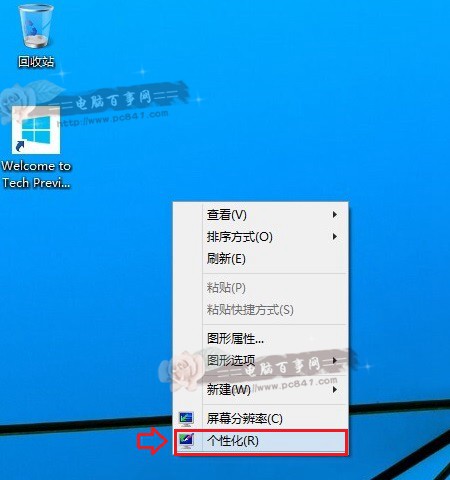
二、进入Win10个性化设置后,我们再点击左下角的【显示】链接,如下图所示。
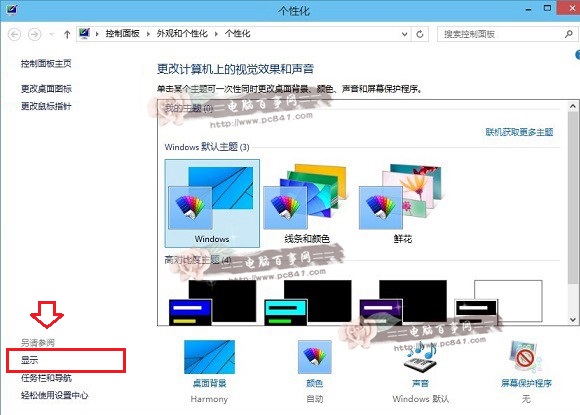
三、进入显示设置后,我们再点击左侧的【调节亮度】选项,如下图界面所示。
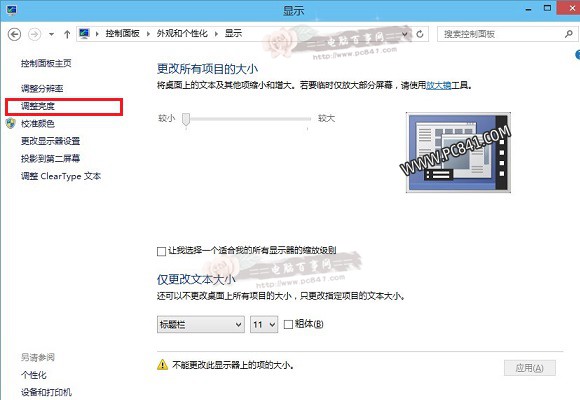
四、最后在屏幕亮度调节界面的底部中间位置,就可以看到Win10屏幕亮度调节杆了,大家可以用鼠标拖动调节,改变屏幕亮度,如下图所示。
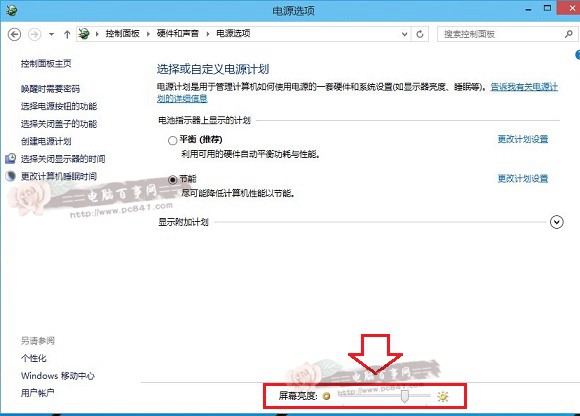
以上就是win10中怎样调节屏幕亮度的方法了,屏幕太亮会让自己的视觉产生疲劳,所以小编建议网友要适度调节屏幕亮度,win10网友不会调节亮度吗?就用小编帮你们整理的这篇文章,它给你们帮助是很大的,希望能帮到你解决问题。
上一篇:win10怎么关闭无线网络连接?
下一篇:Win10修改开始菜单背景颜色的方法
猜您喜欢
- 小编为网友们带来win10内购转正介绍..2017-03-06
- 台式机无法开机怎么重装win7系统..2019-06-05
- 如何设置开机启动项,小编告诉你电脑如..2018-01-08
- ghost硬盘版怎么手动还原win7系统..2016-08-15
- win8系统还原方法2017-04-22
- 最好用系统安装一键步骤2017-01-26
相关推荐
- 老司机教你win7怎么做wifi热点.. 2018-11-17
- 电脑自动重启是什么原因 2020-06-13
- xp系统一键激活方法 2017-02-13
- 跳线接法,小编告诉你电脑主板跳线怎么.. 2018-08-10
- 小编告诉你win10怎么退回win7.. 2017-10-05
- 雨林木风win10 64位专业版安装U盘方法.. 2016-11-09





 系统之家一键重装
系统之家一键重装
 小白重装win10
小白重装win10
 QQ2011显IP绿色版下载(QQ2011去广告绿色版下载)
QQ2011显IP绿色版下载(QQ2011去广告绿色版下载) 快播5 v5.13.140 精简去广告版 (宅男必备播放器)
快播5 v5.13.140 精简去广告版 (宅男必备播放器) 深度技术ghost Xp Sp3 专业装机版1805
深度技术ghost Xp Sp3 专业装机版1805 电脑公司ghost Win7系统下载64位纯净版1808
电脑公司ghost Win7系统下载64位纯净版1808 PotPla<x>yer v1.5.36939绿色版(potpla<x>yer播放器优化版)
PotPla<x>yer v1.5.36939绿色版(potpla<x>yer播放器优化版) 文件/夹强制解锁删除工具IObit Unlocker 1.1 简体中文精简版
文件/夹强制解锁删除工具IObit Unlocker 1.1 简体中文精简版 小白系统ghos
小白系统ghos 净网大师ADSa
净网大师ADSa 小白系统 gho
小白系统 gho 深度技术Ghos
深度技术Ghos 火狐浏览器繁
火狐浏览器繁 QQ梦幻海底管
QQ梦幻海底管 电脑公司 Gho
电脑公司 Gho 雨林木风xp s
雨林木风xp s 雨林木风 Gho
雨林木风 Gho 系统之家 Gho
系统之家 Gho 360影音浏览
360影音浏览 粤公网安备 44130202001061号
粤公网安备 44130202001061号